GitHub Copilot hat sich schnell zu einem unverzichtbaren Tool für Entwickler entwickelt, das die Codeerstellung, Dokumentation und sich wiederholende Aufgaben rationalisiert. Aber was passiert, wenn es die Dateien, an denen Sie arbeiten, einfach nicht erkennt? Egal, ob es sich um Nischenerweiterungen, Konfigurationsformate oder nicht standardisierte Skriptsprachen handelt, Dateitypprobleme können die Effektivität von Copilot stark einschränken.
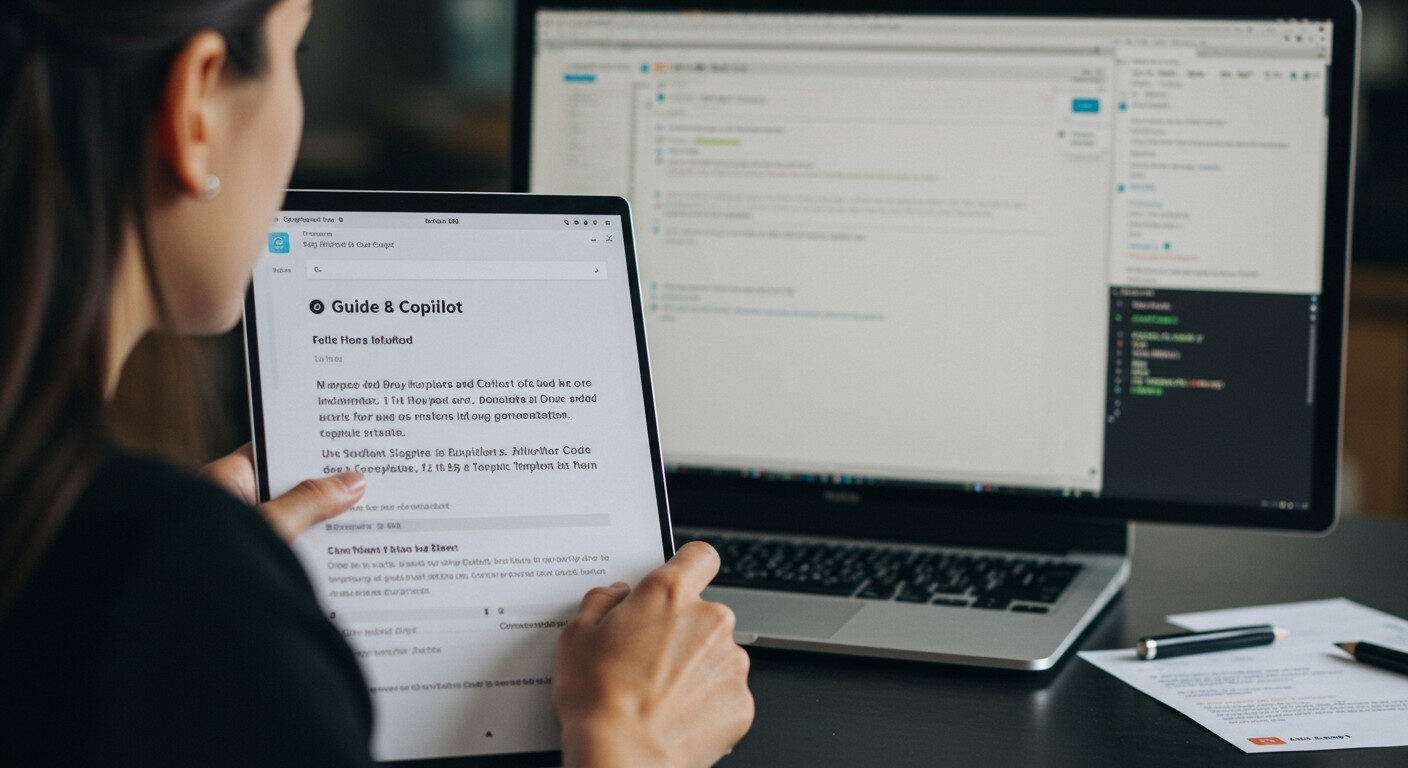
In diesem Leitfaden wird erläutert, warum Copilot bestimmte Dateitypen oder -formate möglicherweise nicht unterstützt, und es wird ein klarer, schrittweiser Ansatz zur Behebung dieser Einschränkungen geboten. Außerdem erfahren Sie, wie Sie die Nützlichkeit von Copilot auf Ihre gesamte Codebasis ausweiten können – unabhängig von den Technologien oder Erweiterungen, mit denen Sie arbeiten.
🧩 Warum es bei Copilot zu Problemen mit dem Dateityp kommt
Copilot ist zwar beeindruckend schlau, kennt aber nicht alle möglichen Dateitypen, die es gibt. Einige häufige Gründe für nicht unterstützte Formate sind:
- Nicht erkannte Dateierweiterungen: Copilot erkennt möglicherweise .cfg, .toml, .env oder andere Nischenerweiterungen nicht.
- Begrenzte Sprachmodelle: Copilot ist auf gängige Sprachen trainiert und hat möglicherweise Schwierigkeiten mit weniger verbreiteten Syntaxen oder DSLs (Domain-Specific Languages).
- Editor-Konfiguration: Ihr Editor assoziiert möglicherweise eine bestimmte Dateierweiterung nicht mit einer Sprache, die Copilot verarbeiten kann.
- Fehlen von kontextuellen Hinweisen: In einigen Fällen fehlt Copilot einfach der Kontext, um hilfreiche Vorschläge für bestimmte Formate zu machen, insbesondere für markup-lastige oder konfigurationsgesteuerte Dateien.
Diese Dateikompatibilitätsprobleme können frustrierend sein, vor allem für Teams, die sich auf Copilot verlassen, um eine breite Palette von Technologien zu unterstützen.
🛠️ Schritt 1: Feststellen, welche Dateitypen nicht unterstützt werden
Der erste Schritt besteht darin, genau zu ermitteln, welche Dateierweiterungen oder -formate Copilot nicht unterstützt.
Was zu prüfen ist:
- Öffnen Sie eine Datei in Ihrem Editor (z. B. VS Code) und beobachten Sie, ob Copilot aktiviert wird.
- Versuchen Sie, eine Standardsyntax einzugeben, um zu sehen, ob Vorschläge angezeigt werden.
- Überprüfen Sie, ob Ihre Datei korrekt mit dem Sprachmodus gekennzeichnet ist (z. B. JSON, YAML, Bash).
- Vergleichen Sie das Verhalten bei ähnlichen Dateien oder auf einem anderen Rechner.
Wenn Sie wissen, wo Copilot konstant unterdurchschnittlich abschneidet, erhalten Sie eine Grundlage für die weitere Fehlersuche..
⚙️ Schritt 2: Dateierweiterungszuordnungen prüfen und aktualisieren
Manchmal ist nicht Copilot das Problem, sondern Ihr Editor weiß vielleicht nicht, wie er die Datei behandeln soll.
Das ist zu tun:
- Gehen Sie in VS Code zu Datei → Voreinstellungen → Einstellungen und suchen Sie nach „files.associations“.
Manuelle Zuordnung ungewöhnlicher Erweiterungen zu einer bekannten Sprache. Zum Beispiel:
„files.associations”: {
„*.env”: „shellscript“,
„*.cfg”: „ini“
}
- Dies ermöglicht Copilot, Modelle für verwandte Sprachen anzuwenden und Vorschläge zu machen.
- Starten Sie Ihren Editor neu, um die Änderungen zu bestätigen
Wenn Sie die Erkennung von Erweiterungen richtig konfigurieren, können Sie die Dateikompatibilität von Copilot erheblich verbessern.
🧠 Schritt 3: Kontext oder Boilerplate zum Guide Copilot hinzufügen
Copilot arbeitet am besten, wenn er einen klaren Kontext hat. Wenn Sie mit einem minimalen oder ungewohnten Dateityp arbeiten, „versteht“ er die Struktur möglicherweise nicht.
Verbessern Sie Vorschläge durch:
- Hinzufügen von beschreibenden Kommentaren am Anfang der Datei (z. B. # This is a Docker Compose config)
- Beginnen Sie mit einer allgemeinen Struktur oder Vorlage, die Copilot als Muster verwenden kann.
- Kopieren von Schnipseln aus offiziellen Dokumenten oder GitHub-Repos in die Datei, um Copilot „vorzubereiten“.
Diese Vorgehensweisen helfen Copilot dabei, Ihr Ziel zu erkennen, selbst in nicht unterstützten Formaten.
🔌 Schritt 4: Auf Erweiterungskonflikte prüfen
Andere Editor-Erweiterungen können manchmal das Verhalten von Copilot beeinträchtigen – insbesondere solche, die formatieren, linten oder eine automatische Vervollständigung bereitstellen.
Was ist zu tun
- Deaktivieren Sie alle Erweiterungen außer Copilot und beobachten Sie das Verhalten
- Aktivieren Sie die Erweiterungen nach und nach wieder, um eventuelle Konflikte zu erkennen.
- Einige YAML- oder XML-Erweiterungen können Schlüsselbindungen oder Vorschlagsmodelle außer Kraft setzen.
- Stellen Sie sicher, dass Ihr Editor auf die neueste Version aktualisiert ist und installieren Sie Copilot bei Bedarf neu.
Das Lösen von Erweiterungskonflikten kann die Reaktionsfähigkeit von Copilot bei schwierigen Dateitypen erheblich verbessern.
🔄 Schritt 5: Verwendung alternativer Tools für nicht unterstützte Formate
Wenn Copilot bei einem bestimmten Format immer noch nicht weiterhilft, sollten Sie in Erwägung ziehen, es durch spezielle Tools zu ergänzen:
- Verwenden Sie sprachspezifische Linters oder Formatierer wie yamllint, prettier oder black für strukturierte Dateien.
- Integrieren Sie Snippets oder Makros zum automatischen Ausfüllen von Textbausteinen.
- Schulen Sie Teammitglieder darin, die Stärken und Grenzen von Copilot je nach Dateityp zu erkennen.
Bis GitHub die Unterstützung für eine breitere Palette von Formaten verbessert, ist der strategische Einsatz von Tools die beste Möglichkeit, die Lücke zu schließen.
💡 Abschließende Überlegungen: Lassen Sie Ihren Arbeitsablauf nicht durch Formatierungsfrustrationen entgleisen
Dateityp-Probleme mit Copilot sind ein echtes Produktivitätshemmnis – aber sie lassen sich auch beheben. Ob es sich um die Anpassung von Dateizuordnungen, die Bereitstellung eines besseren Kontexts oder die Überprüfung auf Erweiterungsstörungen handelt, oft können Sie die Ursache mit ein wenig Konfiguration beheben.
Die Stärke von Copilot liegt in seiner Anpassungsfähigkeit – aber Sie müssen ihn dabei anleiten. Indem Sie proaktiv verwalten, wie Ihre Dateien erkannt und strukturiert werden, helfen Sie Copilot dabei, einen Mehrwert für Ihren gesamten Tech-Stack zu liefern.
💼 TechNow: Die beste IT-Support-Service-Agentur in Deutschland für Copilot-Optimierung
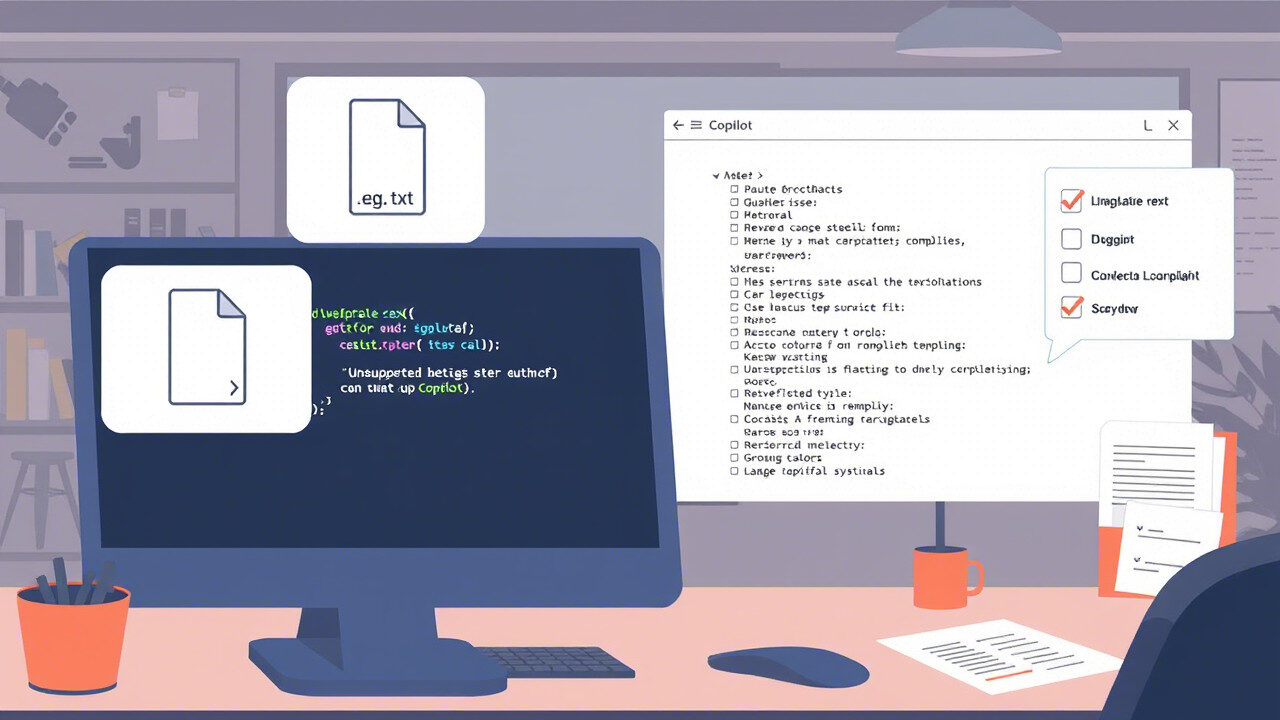
Sind Sie es leid, sich mit Dateieinstellungen, Formaten und Kompatibilitätsproblemen herumzuschlagen? Überlassen Sie das den Profis.
TechNow, die beste IT-Support-Service-Agentur in Deutschland, ist auf die Optimierung von GitHub Copilot in verschiedenen Umgebungen, Sprachen und Dateitypen spezialisiert.
🛠️ Benutzerdefinierte Konfiguration für Nischendateierweiterungen
📁 Teamübergreifende Zuordnung von Dateizuordnungen
🧩 Konfliktlösung mit Plugins von Drittanbietern
🚀 Workflow-Design, das sicherstellt, dass Copilot für alle Ihre Formate funktioniert
Ihr Entwicklungsteam verdient Werkzeuge, die nahtlos funktionieren. Lassen Sie TechNow sicherstellen, dass Copilot eines davon ist.
is one of them.






